어떻게 Excel에서 곱하기로
Excel에서 숫자를 곱하려면 별표 기호 () 또는 제품의 기능을 사용합니다. 열을 곱하는 방법과 일정에 의해 열을 증식하는 방법에 대해 알아보십시오.
셀 곱셈 번호 아래의 식 (1). 단순히 곱셈 연산자 별표 기호 ()를 사용한다. 잊지 말고, 항상 등호 (=)로 수식을 시작합니다.

-
전지 A1, A2 및 A3에서의 승산 값 아래 공식.
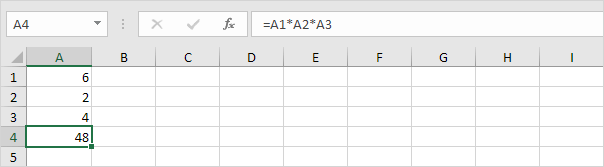
당신이 상상할 수있는 3.,이 공식은 매우 긴 얻을 수 있습니다. 수식을 단축하기 위해 제품의 기능을 사용합니다. 예를 들어, 승산 범위 A1의 값은 아래 PRODUCT 함수 : A7.
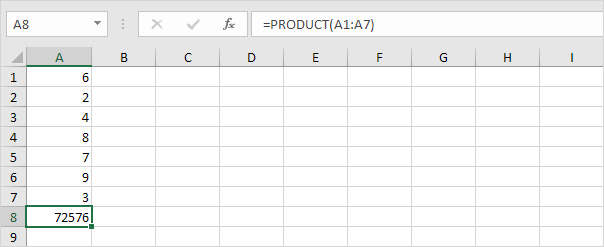
-
여기에 또 다른 예입니다.
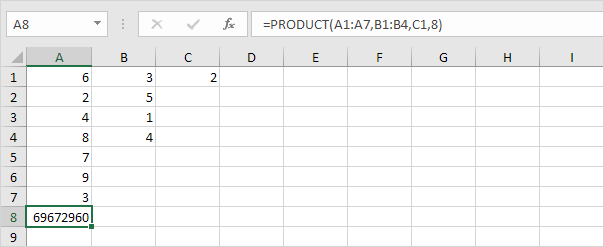
설명 : = A1A2A3A4A5A6A7B1B2B3B4C18는 동일한 결과를 생성합니다.
아래의 스크린 샷을 살펴보십시오. 두 개의 열을 곱하려면 다음 단계를 실행합니다.
5A. 먼저, 전지 B1의 값에 의하여 셀 A1의 곱셈 값.
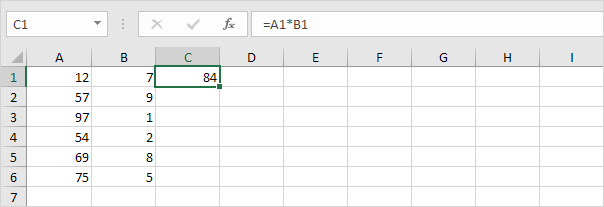
5B. 다음으로, 선택 셀 C1은 셀 C6의 하부 우측 코너 셀 C1의 드래그 내려 클릭.
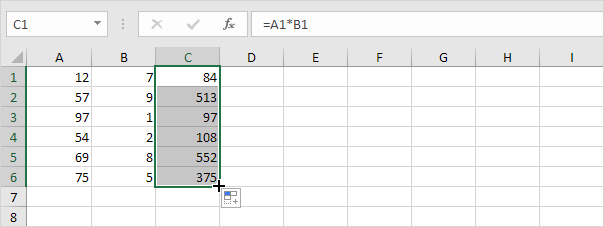
아래의 스크린 샷을 살펴보십시오. 일정한 번호 숫자 열을 곱하면, 다음 단계를 실행한다.
6A. 우선, 전지 A8의 값에 의하여 셀 A1의 곱셈 값. 열 문자와 행 번호 ($ A $ 8)의 앞에 $ 기호를 배치하여 전지 A8 참조를 수정.
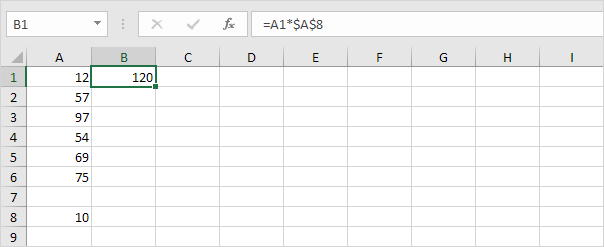
6B. 다음 셀을 선택 B1은 세포 B6에 B1 셀 드래그하여 아래의 오른쪽 아래 모서리를 클릭합니다.
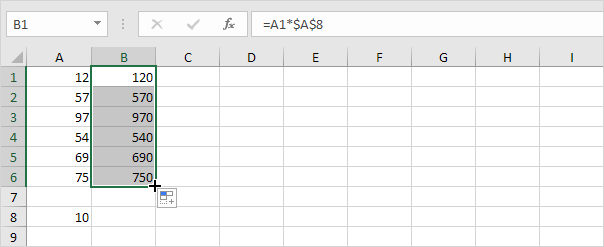
설명 : 우리는 수식 아래로 드래그 할 때, 절대 참조 ($ A $ 8) 상대 참조 (A1)는 등 A2, A3, A4,로 변경하면서 또한사용하여 동일하게 유지 붙여 넣기.